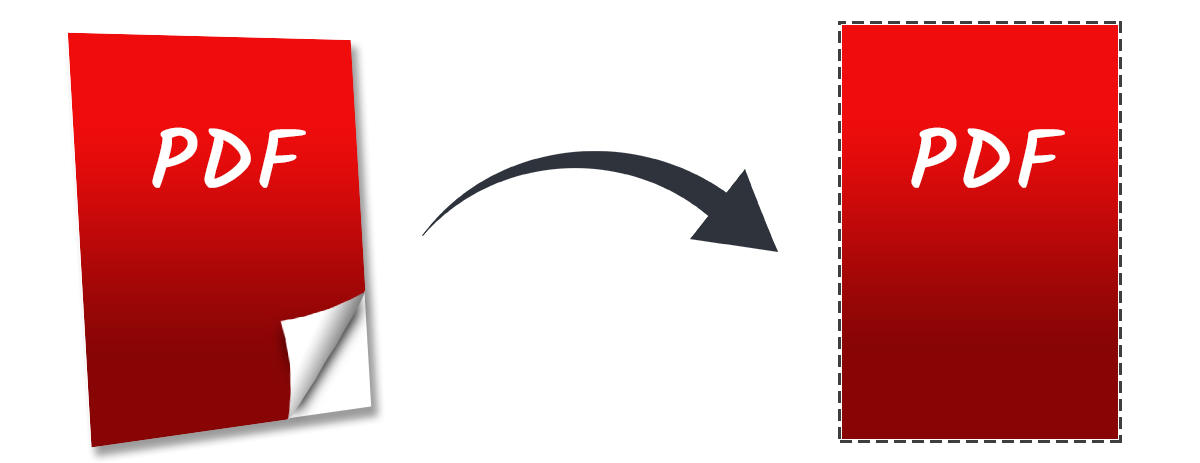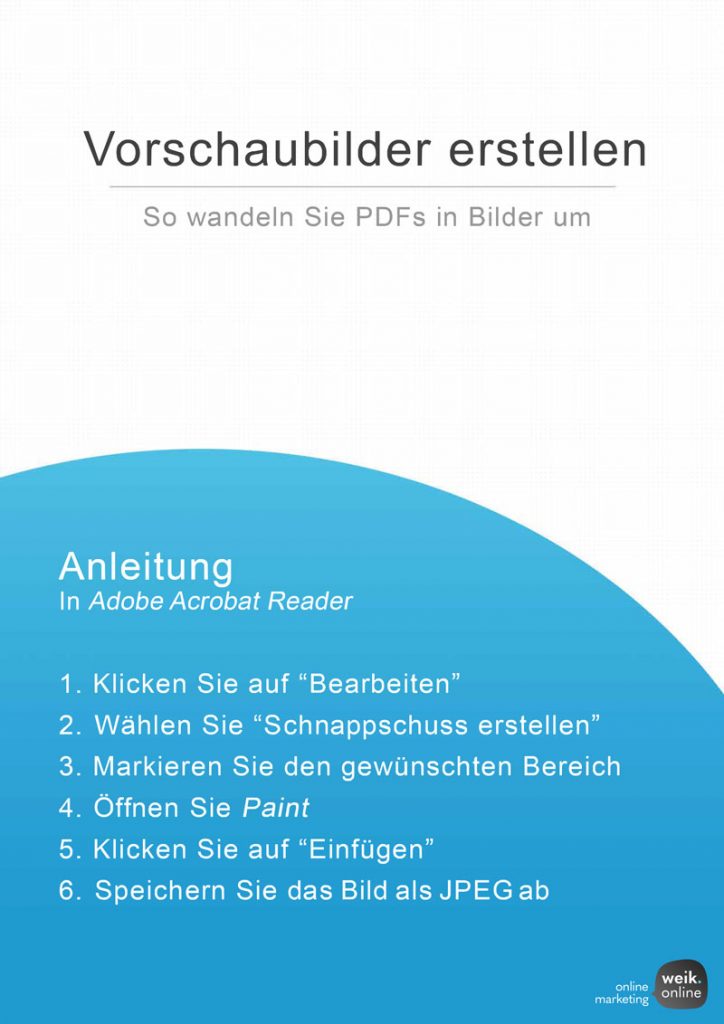Sie halten Ihre Webseite aktuell, indem Sie neue Inhalte hochladen und den Besuchern zur Verfügung stellen. Dazu gehören aktuelle Angebote, Neuigkeiten aus dem Betrieb oder wichtige Ankündigungen. Um schnell und einfach neue Aktionen oder Flyer online an Ihre Kunden zu verteilen, eignen sich Dateien im PDF-Format am besten. Ob Sie diese nun schlicht per E-Mail versenden oder in Ihrem Blog oder im „Aktuelles“-Bereich Ihrer Homepage veröffentlichen: es sollte die Aufmerksamkeit des Lesers auf sich ziehen.
Wenn Sie die Dateien nur verlinken, indem Sie einen Text mit Link zum Dokument hinterlegen, sieht das wenig ansprechend aus. Im schlimmsten Fall erkennt man nicht einmal, dass es sich hierbei um ein Dokument zum Download handelt.
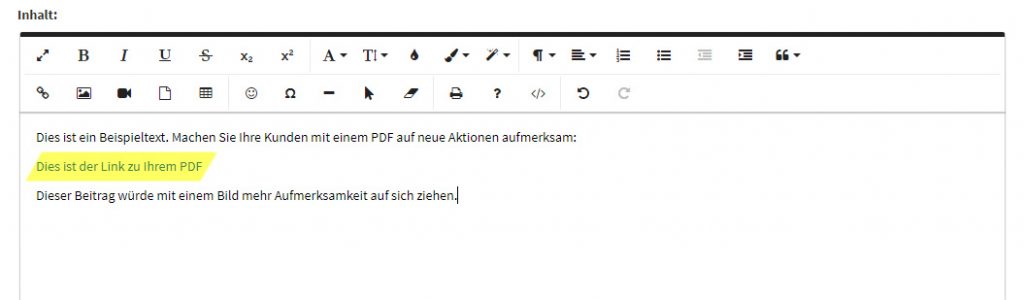
Besser: Erstellen Sie ein Vorschaubild für das PDF und fügen Sie dieses Bild Ihrem Beitrag hinzu. Somit erhält jeder Besucher direkt einen Eindruck davon, was in der Datei vorgestellt wird.
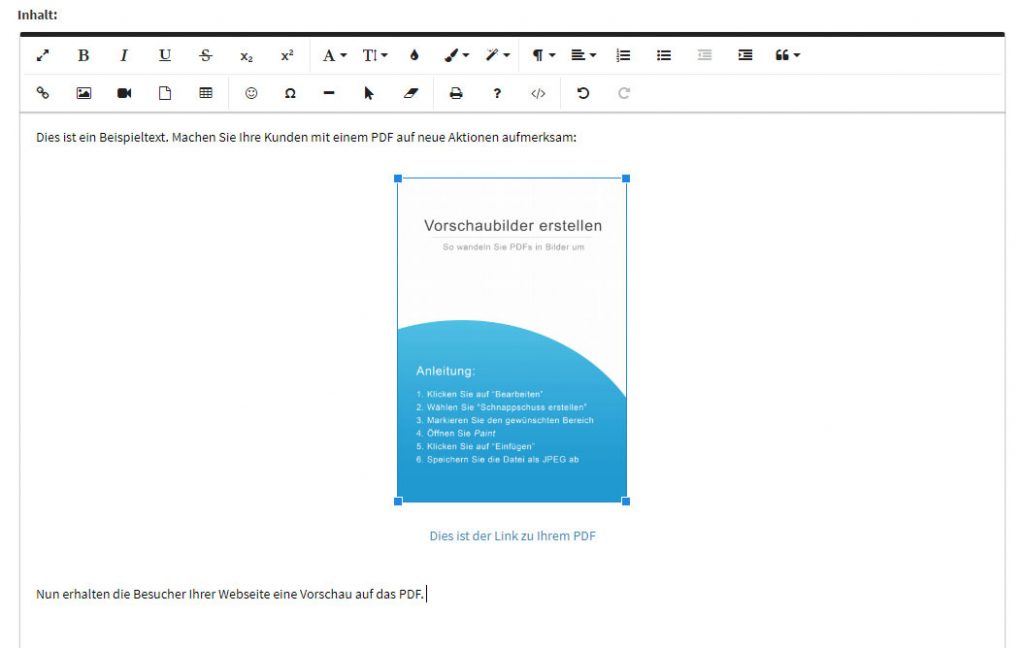
Vorschaubilder mit Adobe Acrobat erstellen
Das gängigste Programm, um PDF-Dateien anzuzeigen ist die kostenlose Software Adobe Acrobat Reader. Sie können sie sich direkt bei Adobe herunterladen.
- Öffnen Sie das PDF in Acrobat Reader und zoomen Sie so weit heraus, dass die gesamte erste Seite der PDF-Datei sichtbar ist.
- Klicken Sie im Menü oben auf „Bearbeiten“.
- Wählen Sie „Schnappschuss erstellen“.
- Markieren Sie den gewünschten Bereich, also ungefähr die Titelseite des PDFs.
- Die Funktion „Schnappschuss“ kopiert den markierten Bereich nun automatisch in die Zwischenablage.
- Öffnen Sie ein Grafikprogramm – Windows Paint reicht hier völlig aus.
- Klicken Sie auf „Einfügen“ um den kopierten Bildabschnitt zu erhalten.
- Speichern Sie das Bild als JPEG-Datei ab.
Vorschaubilder mit dem Windows Snipping Tool erstellen
Wenn Sie nicht mit Acrobat Reader arbeiten möchten, können Sie auch das kleine Programm Snipping Tool verwenden. Es ist automatisch bereits mit Windows vorinstalliert. Sie finden es im Startmenü unter „Windows Zubehör“.
- Öffnen Sie das Snipping Tool.
- Wählen Sie bei „Modus“ die Option „Rechteckiges Ausschneiden“.
- Öffnen Sie Ihre PDF-Datei im Programm Ihrer Wahl, zum Beispiel in ihrem Internetbrowser.
- Positionieren Sie das Programmfenster so, dass es das PDF nicht überdeckt.
- Klicken Sie auf „Neu“ und markieren Sie den gewünschten Bildausschnitt.
- Speichern Sie das Bild als JPEG ab.
Nun können Sie das Bild überall, zum Beispiel in E-Mails oder Newsbeiträgen verwenden. Wir empfehlen, das Bild wenn möglich etwas kleiner zu ziehen, so dass es mit dem Text gut zusammenpasst.
Sie möchten etwas üben? Dann laden Sie sich hier unser Beispiel-PDF herunter. Darin finden Sie erneut die Anleitungen, wie Sie Vorschaubilder erstellen können und können es direkt ausprobieren:
Wir hoffen, dass wir Ihnen mit dieser Anleitung geholfen haben. Wenn Sie Fragen haben, hinterlassen Sie uns einfach einen Kommentar!